Сравнительно недавно компьютерные пользователи даже не знали о существовании многоядерных процессоров. На сегодняшний день их популярность сильно возросла и они активно распространяются на рынке. Что означает многоядерный процессор, как узнать количество ядер процессора и что такое ядро?
Процессор и ядро
Многоядерный процессор – это, как можно понять из определения, центральный процессор, который содержит более чем одно ядро в пределах одного процессорного кристалла. Ядро представляет собой кристалл кремния с имеющимися на нем логическими элементами и выполняет функции центрального вычислительного устройства. Ядро соединяется с остальной частью микросхемы контактами и защищено металлической пластиной.
Потребность в многоядерных возникла ввиду требований к его большей вычислительной мощности. , работающие параллельно, дают высокую производительность, так как одновременно обрабатываются два потока информации.
Для того, чтобы узнать количество ядер процессора на Windows 7, 8 и 10, через меню Пуск нужно войти в Компьютер и нажать вкладку Свойства . Во всплывшем окне найдите . После этого вы можете скопировать название в строку поисковой системы и найти его описание с техническими характеристиками.
Еще можно вызвать окно под названием Диспетчер задач , это делается нажатием трех клавиш Alt , Ctrl , Delete одновременно. Находим вкладку Быстродействие , на которой видны графики загрузки чипа. Количество графиков совпадает с количеством ядер.

Также можно использовать программу, предоставляющую информацию о процессоре. Это позволит вам наиболее точным способом определить количество ядер. Таких утилит достаточно много, одной их является CPU-Z. Она небольшая и дает исчерпывающую информацию. Скачать CPU-Z можно бесплатно на официальном сайте.
Быстродействие и оперативность обработки данных — всегда были главными требованиями при покупке компьютера. Эти параметры зависят не только от процессора, но и от количества ядер в нем. Многие пользователи не знают где просмотреть эту информацию, а сделать это можно несколькими способами. Для разных версий операционной системы Windows в некоторых случаях это делается по-разному.
Информация о количестве ядер процессора средствами Windows. Панель управления
Наиболее распространенный способ — это найти всю необходимую информацию по названию самого процессора. Найти наименование модели можно в панели управления:
- В меню «Пуск» перейдите в «Панель управления».
- Нам нужен раздел «Система и безопасность».
- Далее выберете подраздел «Система».
- Открылось окно с основными сведениями компьютера, где указано наименование процессора.
На официальном сайте разработчика вы найдите полные характеристики данной модели, среди них вы увидите и количество ядер. Этот метод подходит для любой версии Windows, но кроме самой системы вам придется использовать и интернет.
Информация о количестве ядер процессора средствами Windows. Диспетчер задач
Очень удобная утилита «Диспетчер задач» не только помогает управлять процессами и службами, но еще может предоставить данные о процессоре и его производительности.
Для Windows 7 и более ранних версий:
- Для быстрого доступа к утилите придумана комбинация из трех клавиш: «Alt» + «Ctrl» + «Delete». Зажмите их одновременно.
- Перед вами появится «Диспетчер задач», перейдите на вкладку «Быстродействие».
- Узнайте, какой производитель у вашего процессора.
Дело в том, что у процессоров от AMD число ядер будет равно числу графиков в «Быстродействии». С Intel дело обстоит иначе из-за возможного использования технологии Hyper-threading, которая визуально увеличивает количество ядер. Так что будьте внимательны.
Для Windows 8 и выше:
- Как и в ранних версиях, «Диспетчер задач» вызывается при помощи «Alt» + «Ctrl» + «Delete».
- На вкладке «Производительность» отображена работа процессора.
Вы перешли по указанному пути, а вместо количества ядер пустота? Так бывает, просто разверните окно.
Если вы хотите увидеть число ядер в графиках, как в ранних версиях, найди внизу «Открыть монитор ресурсов».

Информация о количестве ядер процессора средствами специального программного обеспечения
Операционная система не всегда может точно показать количество ядер. По этим причинам разработчики ПО разработали несколько полезных программ, помогающих увидеть все сведения о вашей системе.
CPU-Z — наиболее популярная из бесплатных утилит. Скачать её можно на официальном сайте cpuid.com
. Русскоязычную версию можно найти, но лучше не рисковать и скачать с проверенного источника.
Как пользоваться программой:
- Запустите CPU-.
- На самой первой вкладке «CPU» внизу есть пункт «Cores», в котором указано количество ядер.

Если вы считаете, что установленный процессор слабый, то можно заменить его на более мощный. Многие пользователи жалуются на медленную работу, часто наблюдаются «зависания». Процессор просто не справляется со своей работой. С помощью приведенных выше средств вы не только сможете удовлетворить свой интерес, но и сделать ваш компьютер работоспособнее.
Центральный процессор является важнейшим компонентом любого компьютера, который осуществляет различные расчеты для любой из запущенных программ. Один процессор осуществляет последовательную обработку данных, получаемых от отдельно взятой программы в один поток. Скорость, с которой данные будут обработаны процессором, зависит от его мощности, которая измеряется показателем под названием тактовая частота. В последние годы рост мощности процессоров за счет увеличения тактовой частоты значительно замедлился, но появилось другое перспективное направление - увеличение количества ядер в кристалле процессора.
Многоядерность позволяет разделить обработку данных, поступающих от оптимизированных для подобных процессоров программ, на несколько независимых потоков, что значительно ускоряет их обработку. Если приложение не оптимизировано под работу с многоядерными процессами, то оно может выполняться даже медленее, чем на одноядерном процессоре с большей тактовой частотой.
Чтобы узнать сколько ядер имеет процессор компьютера в операционных системах семейства Windows выполните следующие шаги.
Данный способ может выдавать ошибку на процессорах компании Intel, поддерживающих технологию Hyper-threading (гиперпоточность). В таких процессорах каждое физическое ядро может разделять обработку данных на два независимых потока, в результате чего операционная система будет распознавать удвоенное количество ядер. То есть процессор, имеющий четыре физических ядра с поддержкой технологии Hyper-threading будет отображен как восьмиядерный.
Поэтому, более точно определить количество ядер в компьютере можно с помощью специальных утилит диагностики. Например, бесплатной CPU-Z. Определение количества ядер данной программмой выполняется следующим образом.
Существуют и другие способы определения количества ядер процессора. Например, через диспетчер задач Windows или BIOS компьютера, но в большинстве случаев будет достаточно и тех, что мы описали.
Вопреки распространенному мнению, количество ядер в процессоре ноутбука или стационарного компьютера напрямую не сказывается на производительности. Чем больше в процессоре ядер, тем больше задач одновременно может просчитывать компьютер. При этом сама скорость решения задач зависит не от количества ядер, а от частоты процессора, архитектуры и ряда других факторов. Чтобы просчет операций, выполняемых на компьютере, шел в несколько потоков с использованием нескольких ядер, исполняемая программа должна это поддерживать, иначе будет задействовано только одно ядро, и лишь его частота повлияет на производительность.
Пользователь компьютера может без особых проблем узнать количество ядер в установленном процессоре. Сделать это возможно несколькими способами, и ниже мы рассмотрим основные из них.
Узнать количество ядер через «Диспетчер задач»
Самый простой способ определить количество ядер центрального процессора на компьютере с операционной системой Windows – это использовать «Диспетчер задач». Запустить утилиту можно, если нажать на клавиатуре сочетание клавиш Ctrl+Alt+del и выбрать соответствующий пункт.
Запустив «Диспетчер задач», перейдите в его режим расширенного просмотра, нажав на кнопку «Подробнее». После этого сверху переключитесь на вкладку «Производительность» и нажмите на центральный процессор в верхнем левом углу.
В правой части окна утилиты будет выведена информация об использовании процессора, а также некоторые его характеристики.

Обратите внимание: В операционной системе Windows 7 количество ядер в «Диспетчере задач» можно определить по количеству диаграмм для центрального процессора. Сколько диаграмм – столько и ядер.
Как узнать количество ядер в компьютере через «Диспетчер устройств»
Еще одна встроенная утилита от Microsoft, которая позволяет определить количество ядер в центральном процессоре компьютера – это «Диспетчер устройств». Чтобы запустить ее, нажмите правой кнопкой мыши на «Пуск» и выберите соответствующий пункт в выпадающем меню.

Когда откроется утилита, отыщите раздел «Процессоры» и раскройте его. Далее будет показана поточность центрального процессора. Здесь важно обратить внимание, что количество потоков не всегда совпадает с количеством ядер. Дело в том, что некоторые процессоры поддерживают технологию гиперпоточности, при которой одно ядро разделяется на два потока. То есть, если процессор имеет четыре ядра, в «Диспетчере задач» будет отображаться 8 потоков, что может ввести в заблуждение. Из-за этого данный метод не подходит для пользователей, которые плохо осведомлены в характеристиках процессора и не подразумевают, поддерживает ли он технологию гиперпоточности.
Программы для определения количества ядер процессора
Различные диагностические утилиты от сторонних разработчиков позволяют узнать практически любые характеристики компьютера при желании, в том числе и дают возможность определить количество ядер процессора. Имеется масса как бесплатных, так и платных программ с похожей функциональностью. Одним из приложений, которое позволяет узнать сколько ядер в процессоре у компьютера, является CPU-Z.
Скачать приложение CPU-Z можно бесплатно с официального сайта разработчиков. Загрузив приложение, установите его на компьютер и запустите. На вкладке CPU в нижнем правом нижнем углу экрана будет обозначено количество ядер процессора в графе «Cores».

Посмотреть количество ядер процессора в сведениях о системе
Еще один простой способ узнать о количестве ядер в процессоре – это посмотреть данную информацию в сведениях о системе.
Чтобы зайти в сведения о системе, нужно нажать на «Пуск» правой кнопкой и выбрать пункт «Система». Также это можно сделать через «Панель управления», проследовав в раздел «Система».
Информация о процессоре будет отображена в строчке «Процессор». Чтобы определить количество ядер, нужно прочесть название, в котором будет содержаться данная информация.

Обратите внимание, что в операционной системе Windows 10 также предусмотрена другая утилита, отображающая сведения о системе. Чтобы ее вызвать, нужно ввести в поиске «Сведения о системе» и открыть предлагаемую утилиту. Открыв ее, в пункте «Процессор» можно увидеть количество ядер и количество логических процессоров используемого в компьютере «камня».
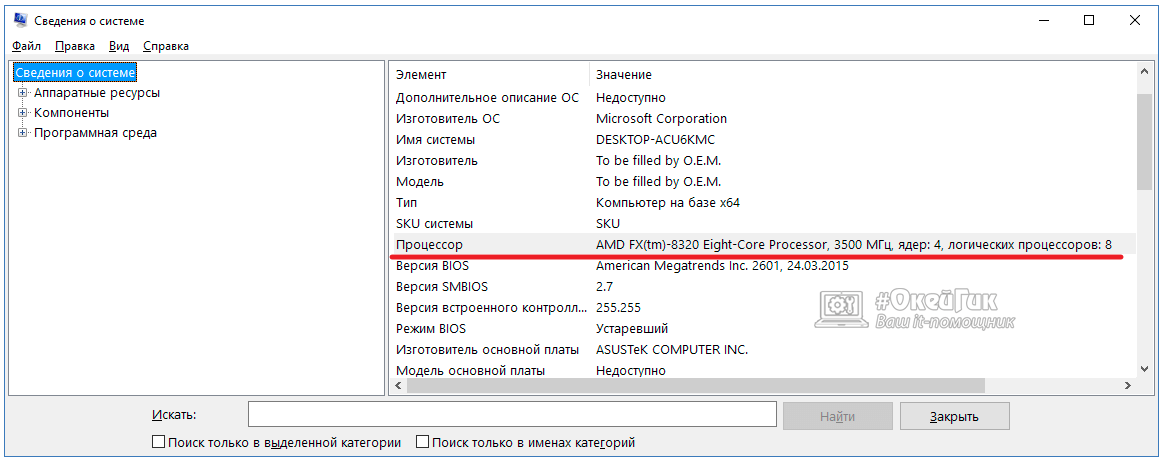
Выше рассмотрены только самые распространенные и простые способы, как узнать сколько ядер в компьютере у процессора.
Во многом зависит от количества ядер, которые он в себя включает. Поэтому многие пользователи интересуются, как узнать количество ядер процессора. Если вас также заинтересовал этот вопрос, то эта статья должна вам помочь.
Как узнать количество ядер в процессоре с помощью Windows
Самый простой способ узнать количество ядер в процессоре, это посмотреть модель процессора и потом, посмотреть в интернете, он оснащен. Для этого нужно открыть окно «Просмотр основных сведений о вашем компьютере. Данное окно можно открыть несколькими способами:
- Откройте меню «Пуск» и перейдите в « ». После этого откройте раздел «Система и безопасность», а потом подраздел «Система»;
- Кликните правой кнопкой мышки по иконке «Мой компьютер» и выберите пункт «Свойства».
- Или просто нажмите комбинацию клавиш Win+Break;
После открытия данного окна обратите внимание на .
Введите название данного процессора в поисковую систему и перейдите на официальный сайт производителя.

Таким образом, вы попадете на страницу с . Здесь нужно найти информацию о количестве ядер.

Если у вас Windows 8 или Windows 10, то вы можете узнать количество ядер процессора, (комбинация клавиш CTRL-SHIFT-ESC) на вкладке «Производительность».

В Windows 7 и более старых версиях Windows, информация о количестве ядер не отображается в «Диспетчере задач». Вместо этого там отображается отдельный график загрузки для каждого ядра. Если у вас процессор от AMD, то количество таких графиков будет равняться количеству ядер.

Но, если у вас процессор от Intel, то количеству графиков нельзя доверять, поскольку в процессоре может использоваться технология Hyper-threading, которая увеличивает реальное количество ядер в два раза.
Как узнать количество ядер процессора с помощью специальных программ
Также вы можете прибегнуть к помощи специальных программ для просмотра характеристик компьютера. В данном случае лучше всего подойдет программа CPU-Z. Запустите данную программу на своем компьютере и посмотрите значение «Cores», которое отображается внизу окна на вкладке «CPU».

Данное значение соответствует количеству ядер в вашем процессоре.
